Mit „Nested Virtualization“ („Verschachtelte Virtualisierung“) können in einem virtuellen Computer mit Hyper-V weitere virtuelle Computer ausgeführt werden.
Sinnvoll ist der Einsatz vor allem in Entwicklungs-, Test- oder Schulungssituationen.
Fehler: Virtualisierungsfunktionen nicht verfügbar
Standardmäßig kann in einem virtuellen Computer Hyper-V nicht hinzugefügt bzw. installiert werden. Unter Windows Server 2019 erscheint bei diesem Vorgang die Fehlermeldung:
„Hyper-V kann nicht installiert werden, da der Prozessor nicht über die erforderlichen Virtualisierungsfunktionen verfügt.“
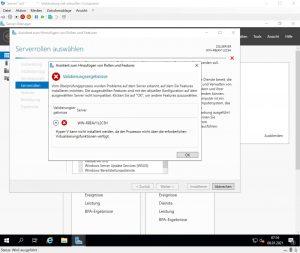
Virtualisierungsfunktionen aktivieren
Um die notwendigen Virtualisierungsfunktionen bereitzustellen, muss der virtuelle Computer am physischen Hyper-V Host angepasst werden. Der virtuelle Computer muss dafür ausgeschaltet sein.
Das PowerShell Cmdlet Set-VMProcessor stellt dem virtuellen Computer die notwendigen CPU-Virtualisierungsfunktionen zur Verfügung.
Mit Set-VMNetworkadapter wird das MAC-Adress-Spoofing aktiviert, dass Pakete über zwei virtuelle Switches laufen lässt.
# Name des virtuellen Computers, der Hyper-V ausführen soll:
$vm = "server"
# Virtualisierungsfunktionen aktivieren
Set-VMProcessor -VMName $vm -ExposeVirtualizationExtensions $true
Get-VMNetworkAdapter -VMName $vm | Set-VMNetworkAdapter -MacAddressSpoofing OnCode-Sprache: PHP (php)Nachdem die PowerShell-Befehle ausgeführt wurden, kann der virtuelle Computer wieder gestartet und Hyper-V installiert werden:
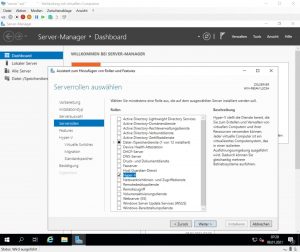
Quelle: Microsoft.com
